最近迷上ai,但ai对硬件要求较高,而gpu(显卡)和cpu(处理器)价格太贵,于是小编选择了升级硬盘作为替代方案。
新买的ssd到手,上机设置好后肯定是测试硬盘速度啦~而这款检测工具也是小编比较喜欢用的,它不仅小的(文件大小不到1mb),而且还方便——as ssd benchmark。
一、简单介绍
as ssd benchmark是一款功能强大且免费实用的硬盘性能测试工具。它能够帮助用户评估固态硬盘的持续读写性能,并提供方便简单的操作界面。通过使用该软件,用户可以轻松测试和评估固态硬盘的性能优劣。
二、测试演示参数
演示操作系统:windows 11
系统类型:64位
演示版本:v2.0.7316.34247
演示硬盘:西数sn750、爱国者p7000z
三、开始测试
1、界面一览
seq(连续读写)模式:该模式下,as ssd benchmark会持续向被测分区写入数据,并以相同单位尺寸读取该文件。测试结束后,根据平均成绩给出结果。
4k(4k单队列深度)模式:在该模式下,测试软件使用512kb的单位尺寸生成一个大小为1gb的测试文件,并在该文件地址范围内进行随机4kb单位尺寸的写入和读取测试。测试结束后,根据平均成绩给出结果。
4k-64thrd(4k 64队列深度)模式:在这个模式下,软件会生成64个大小为16mb的测试文件(总计1gb),然后同时在这64个文件中以4kb的单位尺寸进行写入和读取操作。测试结束后,根据平均成绩给出结果。
acc.time(访问时间)模式:该模式下进行数据访问时间测试,以4kb为单位尺寸随机读取全盘地址范围(lba),以512b为单位尺寸随机写入保留的1gb地址范围内。测试结束后,根据平均成绩给出测试结果。
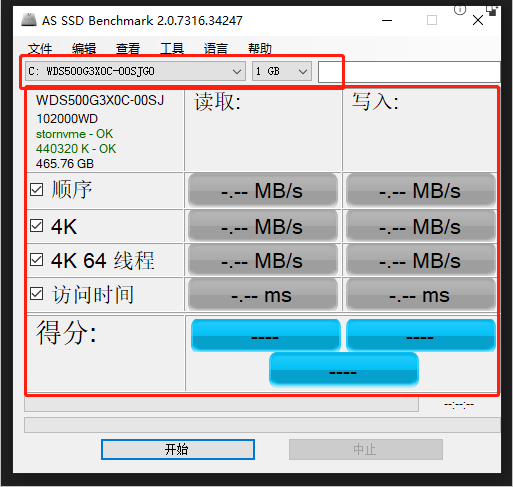
2、sn750测试
这是小编19年8月购买的,容量500gb,买来专门当系统盘用的,当时的价格还是蛮贵的
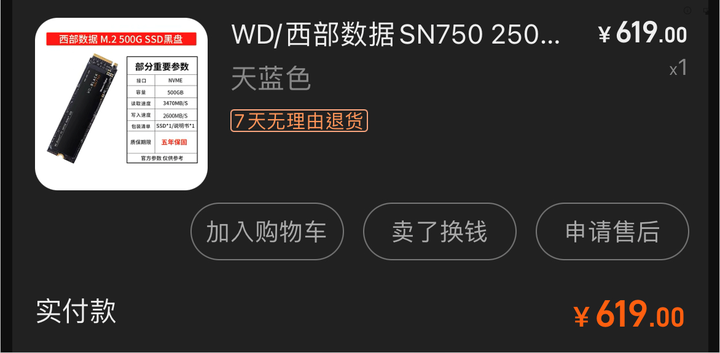
这是sn750的参数(数据来自中关村截图)
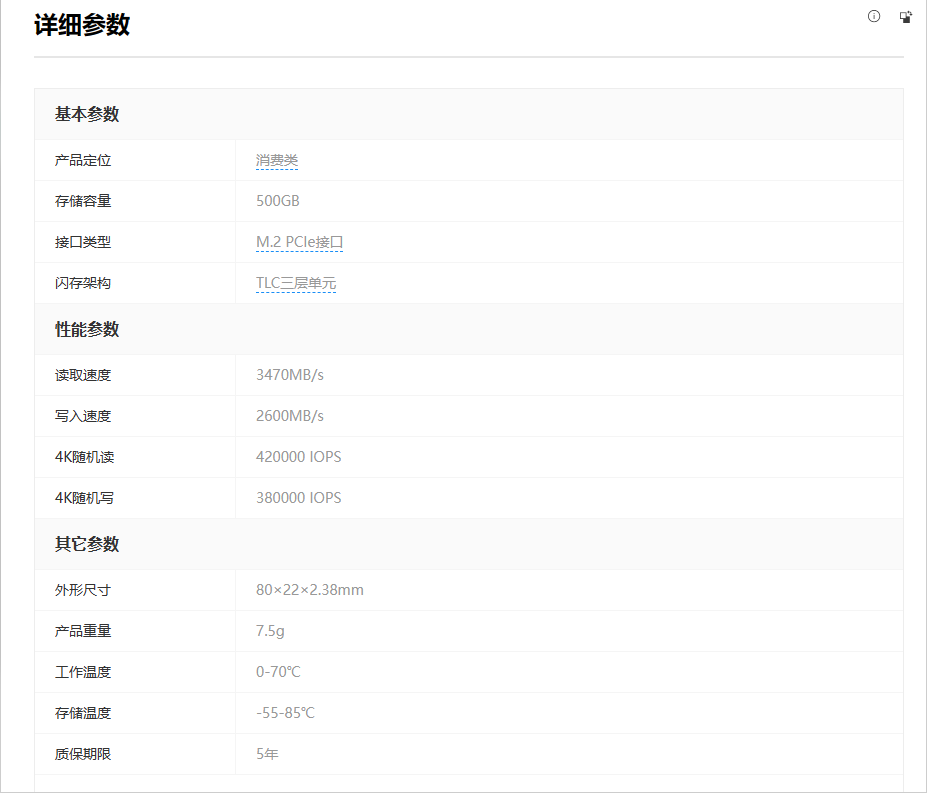
这是测试结果

3、p7000z测试
这是小编最近参加618活动购买的,2tb的容量,性价比还是很高的
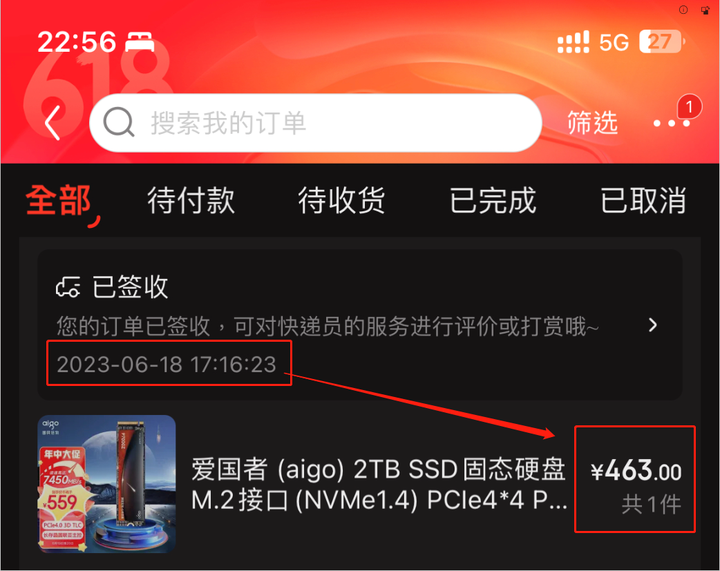
小编购买的是这个pcle4.0的版本,这是官方给出的参数
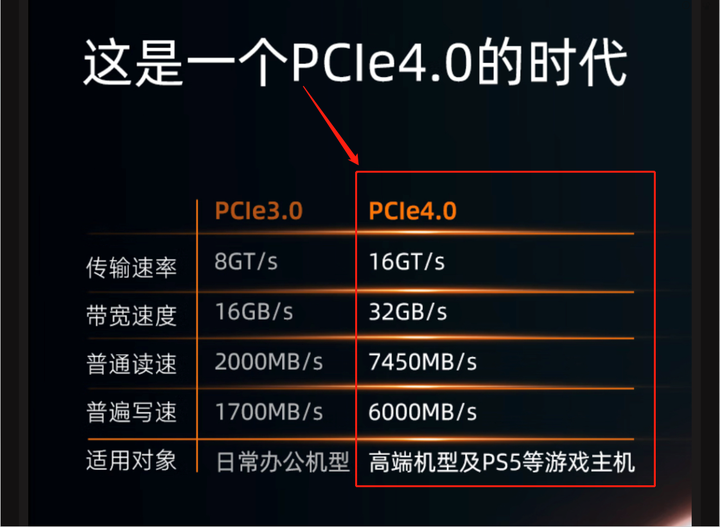
这是小编测试的速度,有人可能会说了“怎么没有达到官方速度”,出现了“膝盖斩”是因为小编的主板问题,小编的主板是z390的,cpu主板代数限制了,需要z790、b760、z690等板子才行,所以“膝盖斩”也正常,虽然连50%的性能都发挥不出来,但总的来说还是会比hdd(机械硬盘)要快很多的,只能说慢慢再升级吧。(泪奔::>_<::)
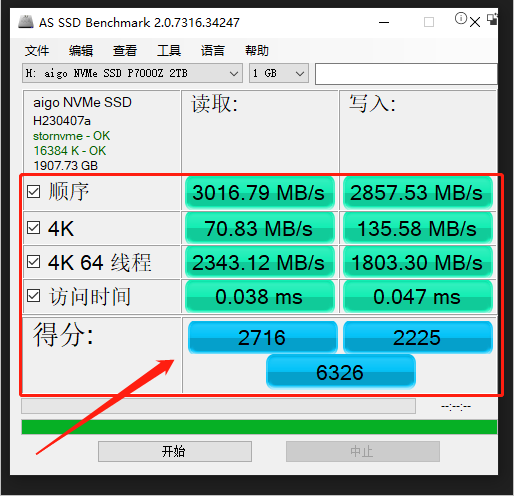
4、“二手希捷”测试
这是小编很久之前在二手市场购买到的120gb的2.5英寸的ssd,用来当虚拟机的共享磁盘用的,供大家参考娱乐下吧
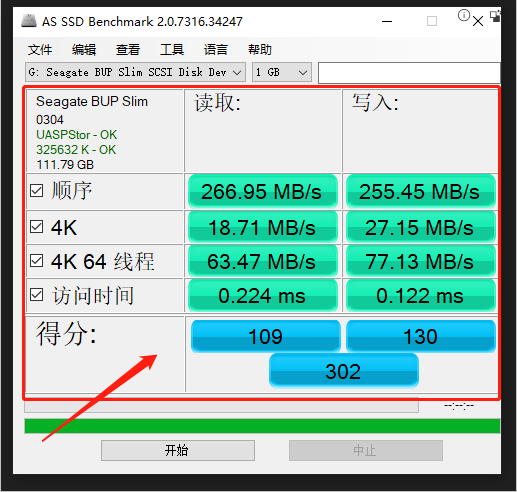
5、ssd规划分享
这便是小编三块ssd的规划了
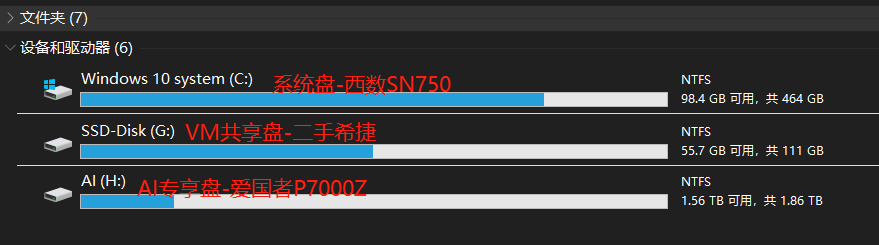


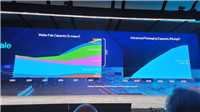
发表评论